Создание и редактирование главного установочного образа
| Развертывание программы
|
| ||||
| Создание и редактирование главного установочного образа | |||||
| С помощью Мастера развертывания можно создать главный установочный образ или изменить уже существующий. Главный установочный образ представляет собой набор доступных для пользователей сети файлов, созданный Мастером развертывания и используемый для установки программы на рабочие станции.
Создание главного установочного образа. Для создания главного установочного образа нужно задать сетевую папку, в которой будет храниться образ. Сетевая папка должна быть доступна для всех пользователей, работающих с продуктом. Редактирование главного установочного образа. Для редактирования главного установочного образа нужно выбрать существующий образ и внести в него изменения. На этом этапе можно применить процедуру обновления или добавить дополнительные файлы, которые не являются частью основного образа. Можно также изменить каталог установки с диска C на диск D. Для создания главного установочного образа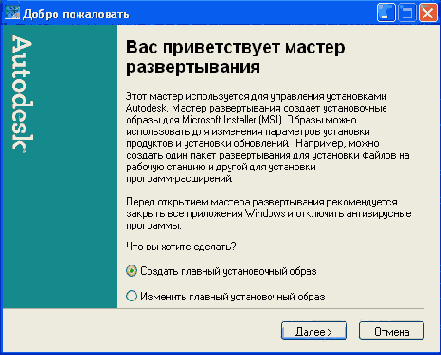 Обычно обновление включается в исполняемый файл пакета обновления (.exe), который можно загрузить с Web-сайта Autodesk. Для того чтобы извлечь MSP-файл из исполняемого файла, следует запустить пакет обновления из командной строки с параметром /e. Необходимо запомнить папку, в которую были извлечены файлы. Примечание Для того чтобы узнать, существует ли обновление для конкретного продукта, следует посетить страницу Autodesk Product Support по адресу http://support.autodesk.com./. Для редактирования главного установочного образа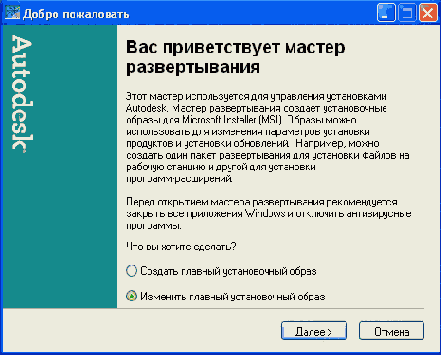 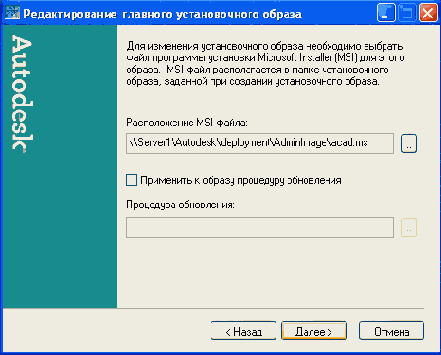 Обычно обновление включается в исполняемый файл пакета обновления, который можно загрузить с Web-сайта Autodesk. Для того чтобы извлечь MSP-файл из исполняемого файла, следует запустить пакет обновления из командной строки с параметром /e. Необходимо запомнить папку, в которую были извлечены файлы. Подробнее об использовании файла обновления см. в файле Readme для этого обновления. Примечание Для того чтобы узнать, существует ли обновление для конкретного продукта, следует посетить страницу Autodesk Product Support по адресу http://support.autodesk.com/.. |

